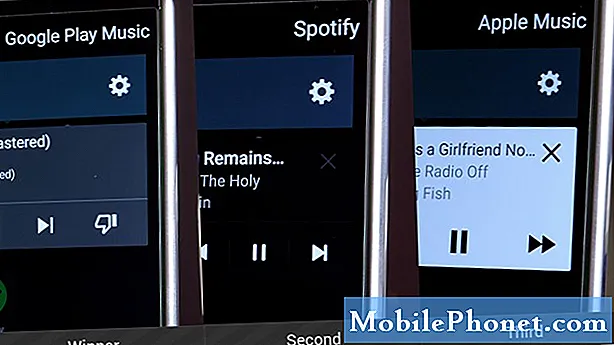เนื้อหา
การติดอยู่บนโลโก้ในระหว่างขั้นตอนการบู๊ตเป็นสัญญาณว่าโทรศัพท์ของคุณกำลังประสบปัญหากับเฟิร์มแวร์ นี่เป็นกรณีของผู้อ่านบางคนที่เป็นเจ้าของ Samsung Galaxy A7 หลายคนรายงานว่าอุปกรณ์ของพวกเขาติดอยู่ที่โลโก้ Samsung ในขณะที่คนอื่น ๆ บอกว่าพวกเขาหยุดบูทบนหน้าจอสีดำ นอกจากนี้ยังมีบางคนที่บอกว่าหน่วย A7 ของพวกเขาหยุดอยู่ที่โลโก้ของผู้ให้บริการ ไม่ว่าในกรณีใดก็ตามปัญหาเหล่านี้สามารถปฏิบัติได้เหมือนกัน
ดังนั้นในบทความนี้ฉันจะจัดการกับปัญหานี้โดยที่ Galaxy A7 เป็นเรื่องของการแก้ไขปัญหาของเรา เราจะพยายามพิจารณาความเป็นไปได้ทั้งหมดและปกครองแต่ละข้อจนกว่าเราจะสามารถระบุได้ว่าปัญหาคืออะไรและทำอะไรกับมัน โปรดทราบว่าเราไม่รับประกันว่าปัญหาของคุณจะได้รับการแก้ไขโดยเฉพาะอย่างยิ่งหากเกิดจากความเสียหายทางกายภาพหรือของเหลว ในตอนท้ายของวันหากปัญหายังคงมีอยู่หลังจากทำตามที่เราแนะนำในบทความนี้แล้วให้นำโทรศัพท์ของคุณไปที่ร้านและปล่อยให้เทคโนโลยีจัดการปัญหาให้คุณ
แต่ก่อนที่เราจะข้ามไปที่การแก้ไขปัญหาของเราหากคุณมีปัญหาอื่น ๆ กับอุปกรณ์ของคุณให้ลองไปที่หน้าการแก้ไขปัญหา Galaxy A7 ของเราเพื่อที่เราได้แก้ไขปัญหาที่รายงานโดยทั่วไปมากที่สุดกับอุปกรณ์นี้ พยายามค้นหาปัญหาที่คล้ายกับของคุณและใช้วิธีแก้ไขปัญหาและวิธีแก้ปัญหาที่เราแนะนำ หากไม่ได้ผลสำหรับคุณหรือหากคุณต้องการความช่วยเหลือเพิ่มเติมโปรดอย่าลังเลที่จะติดต่อเราโดยกรอกแบบสอบถามปัญหา Android ของเรา เพียงให้ข้อมูลที่เราต้องการแล้วเราจะช่วยคุณแก้ปัญหาของคุณ
การแก้ไขปัญหา Galaxy A7 ที่ติดอยู่บนโลโก้ Samsung
เราเคยเห็นกรณีที่แอพของบุคคลที่สามทำให้โทรศัพท์ไม่สามารถบู๊ตได้สำเร็จ แอพดังกล่าวมักจะหยุดทำงานซึ่งอาจส่งผลต่อประสิทธิภาพโดยรวมของโทรศัพท์และหากเกิดขึ้นอาจเกิดปัญหาเช่นการรีบูตบ่อยความเฉื่อยชาและการติดขัดบนหน้าจอบางหน้าจอ สำหรับปัญหานี้สิ่งที่คุณควรทำมีดังนี้
ขั้นตอนที่ 1: ดำเนินการตามขั้นตอนการรีสตาร์ทแบบบังคับ
ความผิดพลาดอาจทำให้โทรศัพท์ไม่สามารถบู๊ตได้สำเร็จและย้อนกลับไปในวันนั้นเราจะดึงแบตเตอรี่ออกจากโทรศัพท์เมื่อเครื่องเริ่มทำงานช้าลงและค้าง แต่เราไม่สามารถทำเช่นนั้นได้อีกต่อไปโดยเฉพาะ Galaxy A7 ของคุณมีแบตเตอรี่ที่ไม่สามารถถอดออกได้ ดังนั้นสิ่งที่ดีที่สุดที่คุณควรทำคือทำตามขั้นตอน Forced Reboot เทียบเท่ากับการดึงแบตเตอรี่และมีผลเช่นเดียวกันแน่นอน แต่สิ่งที่คุณต้องทำตอนนี้คือกดปุ่มลดระดับเสียงและปุ่มเปิด / ปิดค้างไว้พร้อมกันเป็นเวลา 10 วินาทีและโทรศัพท์ของคุณอาจบูตได้ตามปกติหลังจากนั้น
เป็นขั้นตอนที่สำคัญมากและขอแนะนำให้คุณทำก่อนทำตามขั้นตอนการแก้ปัญหาอื่น ๆ มันจำลองการตัดการเชื่อมต่อแบตเตอรี่และรีเฟรชหน่วยความจำโทรศัพท์ของคุณ อาจเป็นสิ่งเดียวที่คุณต้องทำเพื่อให้โทรศัพท์กลับมามีชีวิต อย่างไรก็ตามหาก A7 ของคุณยังคงติดอยู่บนหน้าจอเดิมหลังจากนี้ให้ไปยังขั้นตอนถัดไป
ขั้นตอนที่ 2: ลองรีบูตโทรศัพท์ของคุณในเซฟโหมด
การทำตามขั้นตอนนี้จะแยกปัญหาออก ดังที่ได้กล่าวไปก่อนหน้านี้อาจเป็นไปได้ว่าแอปบางตัวก่อให้เกิดปัญหาและเพื่อตรวจสอบว่าคุณต้องปิดการใช้งานแอปของบุคคลที่สามทั้งหมดชั่วคราวโดยเรียกใช้โทรศัพท์ในเซฟโหมด หากประสบความสำเร็จแสดงว่ามีแอปของบุคคลที่สามที่ทำให้เกิดปัญหา คุณต้องหาแอพเหล่านั้นและถอนการติดตั้งทีละรายการจนกว่าคุณจะสามารถเริ่มโทรศัพท์ในโหมดปกติได้สำเร็จ
วิธีบูต Galaxy A7 ของคุณในเซฟโหมด
- ปิดอุปกรณ์
- กดปุ่มเปิด / ปิดค้างไว้ผ่านหน้าจอชื่อรุ่น
- เมื่อ“ SAMSUNG” ปรากฏบนหน้าจอให้ปล่อยปุ่มเปิด / ปิด
- ทันทีหลังจากปล่อยปุ่มเปิด / ปิดให้กดปุ่มลดระดับเสียงค้างไว้
- กดปุ่มลดระดับเสียงค้างไว้ต่อไปจนกว่าอุปกรณ์จะรีสตาร์ทเสร็จ
- เซฟโหมดจะแสดงที่มุมล่างซ้ายของหน้าจอ
- ปล่อยปุ่มลดระดับเสียงเมื่อคุณเห็น Safe Mode
วิธีถอนการติดตั้งแอพพลิเคชั่นจาก Galaxy A7 ของคุณ
- จากหน้าจอหลักให้แตะถาดแอพ
- แตะการตั้งค่า> แอพ
- แตะแอพพลิเคชั่นที่ต้องการในรายการเริ่มต้นหรือแตะไอคอน 3 จุด> แสดงแอพระบบเพื่อแสดงแอพที่ติดตั้งไว้ล่วงหน้า
- แตะแอพพลิเคชั่นที่ต้องการ
- แตะถอนการติดตั้ง
- แตะถอนการติดตั้งอีกครั้งเพื่อยืนยัน
หลังจากคุณถอนการติดตั้งแอปแล้วให้ลองรีบูตโทรศัพท์ในโหมดปกติเพื่อดูว่าทำได้หรือไม่ หากปัญหายังคงมีอยู่หลังจากนี้หรือหากโทรศัพท์ของคุณยังคงติดขัดแม้ว่าจะพยายามบู๊ตในเซฟโหมดให้ทำตามขั้นตอนต่อไป
ขั้นตอนที่ 3: รีบูตโทรศัพท์ของคุณในโหมดการกู้คืนล้างพาร์ทิชันแคช
แม้ว่าโทรศัพท์ของคุณจะมีปัญหาร้ายแรงกับเฟิร์มแวร์ แต่ก็ยังสามารถเริ่มต้นในการกู้คืนระบบ Android ได้ เมื่อคุณอยู่ในสภาพแวดล้อมนี้สิ่งที่สมเหตุสมผลที่สุดที่คุณควรทำต่อไปคือล้างพาร์ติชันแคช สิ่งนี้จะลบแคชของระบบทั้งหมดและแทนที่ในระหว่างกระบวนการบู๊ต หากปัญหานี้เกิดจากแคชที่เสียหายขั้นตอนนี้จะดูแลปัญหาให้คุณ:
- ปิดอุปกรณ์
- กดปุ่มเพิ่มระดับเสียงและปุ่มโฮมค้างไว้จากนั้นกดปุ่มเปิด / ปิดค้างไว้
- เมื่อโลโก้ Android ปรากฏขึ้นให้ปล่อยปุ่มทั้งหมด ("การติดตั้งการอัปเดตระบบ" จะแสดงเป็นเวลาประมาณ 30-60 วินาทีจากนั้น "ไม่มีคำสั่ง" ก่อนที่จะแสดงตัวเลือกเมนูการกู้คืนระบบ Android)
- กดปุ่มลดระดับเสียงหลาย ๆ ครั้งเพื่อไฮไลต์“ ล้างพาร์ทิชันแคช”
- กดปุ่ม Power เพื่อเลือก
- กดปุ่มลดระดับเสียงเพื่อไฮไลต์“ ใช่” แล้วกดปุ่มเปิด / ปิดเพื่อเลือก
- เมื่อการล้างพาร์ติชันแคชเสร็จสมบูรณ์ระบบจะไฮไลต์“ รีบูตระบบทันที”
- กดปุ่มเปิด / ปิดเพื่อรีสตาร์ทอุปกรณ์
หากอุปกรณ์ของคุณไม่สามารถบู๊ตต่อได้หลังจากเช็ดพาร์ทิชันแคชคุณจะต้องรีเซ็ต
ขั้นตอนที่ 4: ทำการรีเซ็ตต้นแบบ
นี่เป็นทางเลือกสุดท้ายของคุณและบ่อยกว่านั้นปัญหาประเภทนี้สามารถแก้ไขได้ด้วยการรีเซ็ต แต่ปัญหาก็คือคุณจะสำรองไฟล์และข้อมูลสำคัญทั้งหมดไม่ได้ ดังนั้นพวกเขาจะถูกลบในระหว่างกระบวนการ นั่นคือเหตุผลว่าทำไมขั้นตอนนี้จึงอยู่ในส่วนท้ายของคู่มือการแก้ปัญหาของเรา
- ปิดอุปกรณ์
- กดปุ่มเพิ่มระดับเสียงและปุ่มโฮมค้างไว้จากนั้นกดปุ่มเปิด / ปิดค้างไว้
- เมื่อโลโก้ Android ปรากฏขึ้นให้ปล่อยปุ่มทั้งหมด ("การติดตั้งการอัปเดตระบบ" จะแสดงเป็นเวลาประมาณ 30-60 วินาทีจากนั้น "ไม่มีคำสั่ง" ก่อนที่จะแสดงตัวเลือกเมนูการกู้คืนระบบ Android)
- กดปุ่มลดระดับเสียงหลาย ๆ ครั้งเพื่อไฮไลต์“ ล้างข้อมูล / รีเซ็ตเป็นค่าเริ่มต้นจากโรงงาน
- กดปุ่ม Power เพื่อเลือก
- กดปุ่มลดระดับเสียงจนกว่า "ใช่ - ลบข้อมูลผู้ใช้ทั้งหมด" จะถูกไฮไลต์
- กดปุ่ม Power เพื่อเลือกและเริ่มการรีเซ็ตต้นแบบ
- เมื่อการรีเซ็ตต้นแบบเสร็จสมบูรณ์ระบบจะไฮไลต์“ รีบูตระบบทันที”
- กดปุ่มเปิด / ปิดเพื่อรีสตาร์ทอุปกรณ์
หากปัญหายังคงมีอยู่หลังจากนี้ให้นำโทรศัพท์ของคุณไปที่ศูนย์บริการและให้เทคโนโลยีทำการทดสอบเพื่อหาปัญหาและหวังว่าจะแก้ไขได้
โพสต์ Galaxy A7 ที่คุณอาจต้องการอ่าน:
- วิธีแก้ไข Samsung Galaxy A7 (2017) ที่ติดโลโก้ระหว่างบู๊ต [คู่มือการแก้ไขปัญหา]
- วิธีแก้ไข Samsung Galaxy A7 (2017) ที่ไม่เปิด [คำแนะนำในการแก้ไขปัญหา]
- วิธีแก้ไข Samsung Galaxy A7 (2017) ที่มีข้อผิดพลาด“ ขออภัยโทรศัพท์หยุดทำงาน” [คู่มือการแก้ไขปัญหา]
- วิธีแก้ไข Samsung Galaxy A7 (2017) ที่แสดงคำเตือน“ ตรวจพบความชื้น” อย่างต่อเนื่อง [คู่มือการแก้ไขปัญหา]
- วิธีแก้ไข Samsung Galaxy A7 (2017) ที่แสดงข้อความ“ ขออภัยการตั้งค่าหยุดทำงาน” [คู่มือการแก้ไขปัญหา]
เชื่อมต่อกับเรา
เราเปิดรับปัญหาคำถามและข้อเสนอแนะของคุณเสมอดังนั้นโปรดอย่าลังเลที่จะติดต่อเราโดยกรอกแบบฟอร์มนี้ นี่เป็นบริการฟรีที่เรานำเสนอและเราจะไม่เรียกเก็บเงินจากคุณ แต่โปรดทราบว่าเราได้รับอีเมลหลายร้อยฉบับทุกวันและเป็นไปไม่ได้ที่เราจะตอบกลับทุกฉบับ แต่มั่นใจได้ว่าเราอ่านทุกข้อความที่ได้รับ สำหรับผู้ที่เราได้ช่วยเหลือโปรดกระจายข่าวโดยการแบ่งปันโพสต์ของเราให้เพื่อนของคุณหรือเพียงกดไลค์ Facebook และ Google+ เพจของเราหรือติดตามเราทาง Twitter